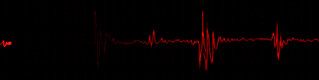| calvin1412 | NGÀY: thứ 7, 2012-07-14, 4:39 PM | bài viết # 1 TẶNG QUÀ |
 QUÂN HÀM :
 CẤP BẬC : ĐẠI TƯỚNG
CHỨC VỤ: TỔNG GIÁM ĐỐC
BÀI VIẾT: 515
KHIỂN TRÁCH: ±
THANKS : 47
Status: Offline
SEX : Nam
HUY CHƯƠNG : 9
Load ...
CHIA SẼ :
| Sau khi cài đặt, Windows NT/2000/XP/2003 luôn luôn tạo một tài khoản mặc định có quyền cao
nhất là Administrator (Quản trị). Việc cài đặt mật khẩu đăng nhập cho tài khoản này sẽ giúp bảo mật hệ thống có hiệu quả. Nhưng nếu một ngày “xấu trời” nào đó bạn quên mất mật khẩu này
thì sao? Hoặc một lí do nào đó khiến bạn không thể gõ đúng mật khẩu? Một số lời khuyên là cài lại Windows, nhưng không lẽ cứ quên mật khẩu là phải cài lại?! Mỗi lần cài Windows ít nhất cũng tốn cả tiếng. Rồi lại còn thêm một tỉ lẻ một chương trình ứng dụng khác nữa (lạy Chúa!). Cách đơn giản nhất chính là tìm cách phục hồi lại mật khẩu này.
Phương pháp dưới đây rất hiệu quả và nhanh chóng, chỉ tốn khoảng 5 phút, hoạt động theo cách tìm tập tin SAM và SYSTEM để thay đổi trực tiếp nội dung của nó, hỗ trợ FAT lẫn NTFS.
Cần chuẩn bị một trong các CD Boot sau (có thể mua ở các cửa hàng CD Tin học):
- Hiren’s BootCD 5.0 hay 6.0 (phiên bản 4.2 về trước không có chức năng Reset Password
Windows).
- Windows XP Password *****er.
- Ultimate Boot CD 2.2 hay 2.3.
Khởi động máy và boot bằng CD. Với Windows XP Password *****er thì sẽ tự vào chương trình, với Hiren’s BootCD vào phần Recovery Tools chọn Offline NT/2K/XP Password Changer, với Ultimate Boot CD vào NTFS Tools chọn Offline NT Password & Registry Editor.
Sau khi chương trình tải xong, các thao tác sẽ thực hiện trên môi trường Console nên lưu ý gõ thật chính xác những gì được yêu cầu. Lưu ý: khi yêu cầu nhấn số, bạn gõ phím số bên phần bàn phím chữ cái (không phải bằng các phím NumLock). Bài viết này sử dụng Ultimate Boot CD 2.3, đối với các CD Boot kia cũng tương tự tuy có hơi khác vài chỗ thông báo không đáng kể.
- Bước 1: Chọn phân vùng cài đặt Windows:
Chương trình liệt kê tất cả các phân vùng trên máy. Nhấn số tương ứng để chọn phân vùng cài
Windows, nếu chỉ có hai phân vùng và Windows cài ở C thì nhấn số 1.
- Bước 2: Chọn đường dẫn và ứng dụng:
Chương trình hiển thị các tập tin liên quan đến tài khoản/mật khẩu được tìm thấy và đưa ra menu:
1 – Password reset [sam system security]
2 – RecoveryConsole parameters [software] Q – quit – return to previous
Nhấn số 1 để thực hiện việc thay đổi mật khẩu.
Khi được hỏi đường dẫn của tập tin SAM và SYSTEM, phải gõ chính xác theo Windows đang cài trên máy (NT 3.51: winnt35/system32/config. NT 4/2000: winnt/system32/config. XP/2003 hay
2000 nâng cấp từ 98/ME: windows/system32/config).
- Bước 3: Thay đổi/chỉnh sửa mật khẩu tài khoản:
Xuất hiện menu (1):
1 - Edit user data and passwords
2 - Syskey status & change
3 - RecoveryConsole settings
- - -
9 - Registry editor, now with full write support!
q - Quit (you will be asked if there is something to save)
Nhấn 1 để tiếp tục. Xuất hiện danh sách các tài khoản trên Windows như ví dụ sau: RID: 01f4, Username:
RID: 01f5, Username: , *disabled or locked*
.....
Select: ! - quit, . - list users, 0x - User with RID (hex)
or simply enter the username to change: [Administrator]
Muốn sửa mật khẩu tài khoản nào thì gõ đúng tên tài khoản đó, ví dụ với tài khoản Administrator: gõ Administrator (chữ A viết hoa) rồi Enter. Chương trình sẽ yêu cầu nhập mật khẩu mới. Nên nhập ký tự * (Shift+8), có nghĩa mật khẩu mới là mật khẩu trắng (Blank Password). Theo kinh nghiệm thì mật khẩu này thành công hơn là nhập mật khẩu có ký tự. Chương trình xuất hiện câu hỏi:
Do you really wish to change it? (y/n) [n]
Nhấn y để xác nhận, menu (1) sẽ xuất hiện trở lại, nhấn q để thoát.
- Bước 4: Ghi nhận thay đổi và hoàn tất
Khi được hỏi About to write file(s) back! Do it? [n] : nhấn y để xác nhận. Chương trình sẽ kiểm tra lần cuối và xác nhận thực hiện thành công việc thay đổi mật khẩu. Nhấn n khi xuất hiện yêu cầu:
You can try again if it somehow failed, or you selected wrong
New run? [n] :
Nhấn Ctrl+Alt+Delete để khởi động lại máy, nhớ lấy đĩa ra.
Lưu ý: sau khi khởi động lại, máy sẽ tiến hành Check Disk (do Windows phát hiện tập tin hệ thống bị thay đổi) rồi khởi động lại lần nữa rồi mới vào Windows với tài khoản Administrator và mật khẩu trắng (gõ Administrator rồi Enter, không cần nhập mật khẩu). Nếu không xảy ra Check Disk thì chứng tỏ việc thay đổi mật khẩu chưa thành công, nên làm lại.

 | |  | | ---------> TRỜI CHO VẺ MẶT NGÔ NGỐ TRỜI CHO VẺ MẶT NGÔ NGỐ <--------- <---------
 ĐỂ CHE ĐẬY TÍNH CHẤT KHỦNG BỐ BÊN TRONG ĐỂ CHE ĐẬY TÍNH CHẤT KHỦNG BỐ BÊN TRONG
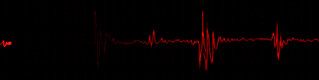
copy right by CALVIN ™ | |  | |  |
Bài được viết bởi: |
| |
| |










 TRỜI CHO VẺ MẶT NGÔ NGỐ
TRỜI CHO VẺ MẶT NGÔ NGỐ ĐỂ CHE ĐẬY TÍNH CHẤT KHỦNG BỐ BÊN TRONG
ĐỂ CHE ĐẬY TÍNH CHẤT KHỦNG BỐ BÊN TRONG